ppt幻灯片想要制作一个点击小图出现大图的效果,该怎么制作呢?下面我们就来看看详细的教程。更多下载请点击ppt家园。
ppt模板文章推荐:
怎么使用PPT制作ICON变色效果
PPT如何设计立体渐变文字效果
PPT怎么设置不规则图形的填充效果
1、启动PPT,新建幻灯片,设置黄色渐变背景。
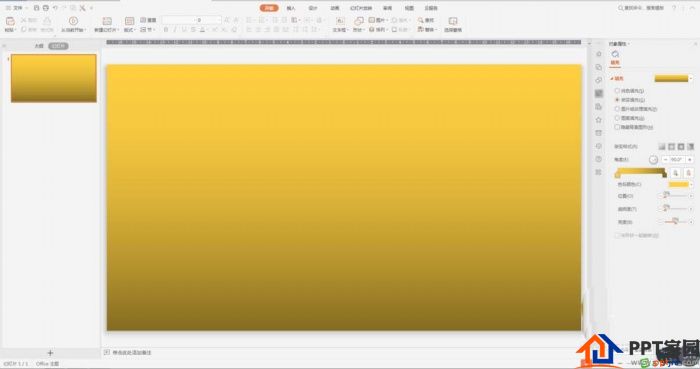
2、插入图片素材,调整为小图,对齐后,放置在屏幕中心下方位置。

3、插入大图,保持原有大小,放置在幻灯片主体位置。

4、为大图添加出现、强调(陀螺旋、收缩、展开、棋盘、轮子等)、退出等动画效果。

5、为大图动画展示设置“触发器”——单击对应小图启动效果。

文章为用户上传,仅供非商业浏览。发布者:Lomu,转转请注明出处: https://www.daogebangong.com/articles/detail/How%20to%20make%20PPT%20size%20picture%20switching%20animation.html

 支付宝扫一扫
支付宝扫一扫 
评论列表(196条)
测试